Windows 11/10에서 Shift 키를 사용하여 Caps Lock을 활성화 또는 비활성화하는 방법
대문자로 된 텍스트가 성가시게 보일 뿐만 아니라 실수로 Caps Lock 을 켜는 것도 성가신 일입니다. 가끔 일어나는 일이지만 나중에야 깨닫게 됩니다. 이제 누군가가 Shift 키 를 사용하여 토글할 수 있도록 Caps Lock 설정을 변경했을 수 있습니다. (Caps)동일한 문제가 발생하면 설정을 되돌리고 Caps Lock을 사용하여 켜거나 끄는 방법을 보여드리겠습니다.
Shift 키를 사용하여 Caps Lock 을 활성화 또는 비활성화 하는 방법
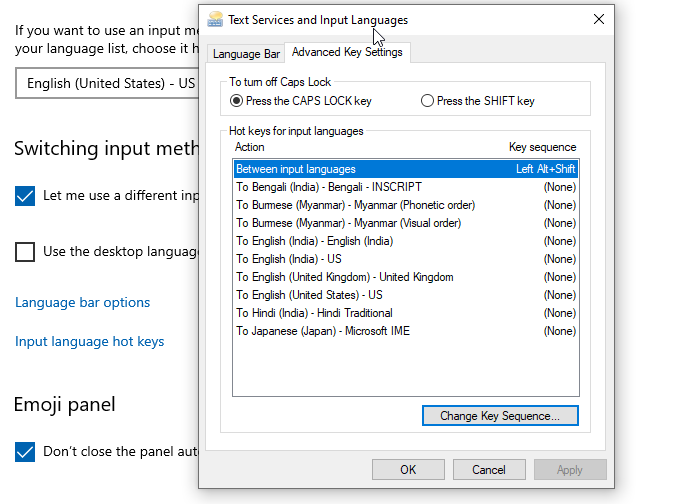
Shift 키가 (Shift)Caps Lock 을 비활성화하거나 활성화 하는 경우 Shift 키를 사용하여 (Shift)Windows 에서 Caps Lock 을 활성화 또는 비활성화 하는 방법은 다음 과 같습니다.
- Windows 설정 열기
- 장치 > 입력으로 이동합니다.
- 스크롤 하여 하단에서 고급 키보드 설정 링크를 찾습니다. (Advanced keyboard)클릭(Click) 하여 엽니다.
- 입력(Input) 언어 단축키 를 찾아 클릭하여 엽니다.
- 텍스트 서비스 및 입력 언어(Text Services and Input Languages) 창이 나타납니다 . 고급 키 설정(Advanced Key Settings) 으로 전환
- " Caps Lock 끄기" 아래 에는 두 가지 옵션이 있습니다.
- Caps Lock 키를 누르십시오
- Shift 키를 누릅니다.
- 첫 번째 옵션을 선택하고 적용(Apply) 버튼을 클릭한 다음 확인 버튼을 클릭하여 설정을 변경합니다.
그런 다음 Caps(Caps) Lock이 자체적으로 켜거나 끌 수 있는지 테스트해야 합니다 .
Caps Lock 토글에 대한 사운드 활성화
일반적으로 표시등이 도움이 되지만 항상 화면을 보고 있으므로 입력할 때 표시등이 표시되지 않습니다. 컴퓨터를 사용하기 시작한 초창기를 기억합니다. 삐 소리가 나곤 했습니다. 더 이상은 아니지만 활성화할 수 있습니다. 다음은 사운드 기능을 활성화하는 방법입니다.
윈도우 11
먼저 작업 표시줄 의 (Taskbar)시작(Start) 버튼을 마우스 오른쪽 버튼으로 클릭하고 표시된 옵션 목록에서 설정을 선택합니다. 또는 Win+I 키보드 단축키를 사용하여 설정 창으로 직접 이동할 수 있습니다.

그런 다음 왼쪽의 측면 패널에서 접근성 을 선택하고 오른쪽의 (Accessibility )키보드(Keyboard ) 타일을 확장합니다.
이제 새 화면으로 이동하면 고정(Sticky) , 필터(Filter) 및 토글(Toggle) 키 제목을 찾습니다.

그 아래에서 토글 키(Toggle keys) 옵션을 찾아 옆에 있는 토글을 켜기 위치로 밉니다.
이후부터는 (Hereafter)Caps , Scroll 또는 Num Lock 키 를 누를 때마다 시스템에서 소리가 납니다.
윈도우 10
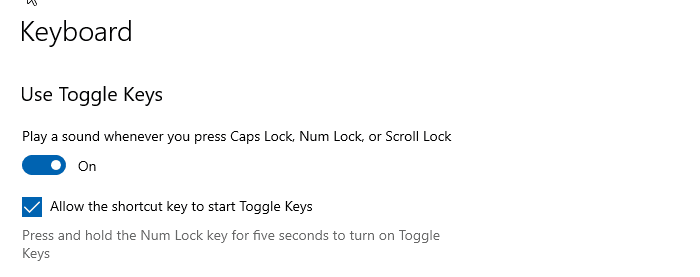
- 시작 메뉴에서 토글 키 입력
- " 입력할 때 토글 키 듣기(Hear) "라는 목록이 표시되어야 합니다.
- (Click)액세스 용이성(Ease of Access) 에서 사용할 수 있는 키보드 설정(Keyboard Settings) 을 열 려면 클릭하십시오 .
- Caps Lock , Num Lock 또는 Scroll Lock 을 누를 때마다 소리 재생(Play) 옵션을 켜십시오 .
이제 Caps Lock을 누르면 누를 때마다 다른 비프음이 들릴 것입니다. 하나는 날카로운 톤으로 Caps Lock이 켜져 있음을 의미합니다. 두 번째는 플랫 톤이며 Caps Lock이 꺼져 있음을 의미합니다.
레지스트리를 사용하여 여러 컴퓨터에서 소리 설정 활성화
여러 컴퓨터에서 소리 설정을 사용하려면 다음 레지스트리 값을 사용하여 변경할 수 있습니다.
토글 키 사운드 비활성화
[HKEY_CURRENT_USER\Control Panel\Accessibility\ToggleKeys] "Flags"="58"
토글 키 사운드 활성화
[HKEY_CURRENT_USER\Control Panel\Accessibility\ToggleKeys] "Flags"="63"
게시물이 따라하기 쉬웠으면 하고 Shift 키 를 사용하는 대신 Caps Lock을 사용하여 켜거나 끌 수 있기를 바랍니다.
Windows 의 (Windows)접근성(Accessibility) 설정 이란 무엇입니까 ?
(Accessibility)Windows 의 (Windows)접근성 지원 은 사용자가 정상적으로 액세스하는 데 문제가 있을 수 있는 다양한 기능과 설정에 익숙해지도록 도와줍니다. 그렇게 하면 사용자는 OS에서 더 많은 기능을 얻을 수 있습니다. 예를 들어 빛에 민감하거나 화면 앞에서 오랜 시간 작업하는 경우 Windows 11 의 새로운 (Windows 11)어두운(Dark) 테마 및 대비(Contrast) 테마를 사용하여 화면 밝기를 줄이고 대비를 높일 수 있습니다.
컴퓨터 키보드 의 토글(Toggle) 키 는 무엇입니까 ?
토글 키는 사용자의 요청에 따라 기능을 활성화하거나 비활성화하는 키입니다. 또는 두 기능 사이를 전환하는 데 사용할 수 있습니다. 토글 키의 예로는 Caps Lock 키, Number Lock 키 및 Scroll Lock 키가 있습니다.
Related posts
Windows 10에서 Caps Lock, Num Lock, Scroll Lock warning 사용
Windows 10에서 보조 시프트 Characters Lock를 활성화 또는 비활성화합니다
Number or Numeric Lock은 Windows 11/10에서 작동하지 않습니다
Keyboard 셧다운 또는 Lock Windows 10 컴퓨터의 바로 가기
Windows 10 PC 용 Google Docs Keyboard Shortcuts
Fix On-Screen Keyboard Windows 10에서 작동하지 않습니다
Fix Crypt32.dll Windows 11/10에서 오류가 없거나 누락되지 않았습니다
Windows 10에서 System Properties을 열는 방법 Control Panel
Windows 10 컴퓨터에서 Keyboard layout를 제거 할 수 없습니다
Alt+Tab Windows 10 컴퓨터에서 작동하지 않는 키
Windows 10에서 켜기 또는 Off Dynamic Lock Problem Notifications
Best Windows 10 용 무료 Keyboard and Mouse Locker software
Theme, Windows 11/10에서 Lock Screen & Wallpaper를 변경하는 방법
Windows 11/10에서는 login or startup에 온 스크린 키보드가 나타납니다
Best Windows 10의 무료 ISO Mounter software
Windows 10에서 느린 keyboard response를 고정하는 방법
Windows 10 동기화 설정이 작동하지 않습니다
Windows 11/10 Lock Screen Timeout Period를 변경하는 방법
Fix Keyboard Windows 10에서 역방향 문제를 입력하십시오
Windows 키 + Spacebar는 Windows 11/10에서 작동하지 않습니다
